EclipseのGradleを実行するサンプルです。
(確認環境:Windows 10,Java8,Eclipse 4.8)
目次
| サンプル | Gradleプロジェクトを作成する |
| コンパイルを実行する | |
| テストを実行する | |
| jarファイルを作成する |
このサンプルでは、Gradleプロジェクトのデフォルトにあるクラスとテストクラスに対して、EclipseのGradleでコンパイル、テスト、jarファイルの作成を行います。
Gradleプロジェクトを作成する
Gradleプロジェクトを作成します。
Eclipse Gradleプロジェクトを新規作成しjarを取得(Java)
フォルダイメージ
クラスとテストクラスは、デフォルトで作成されているものを使用します。
Library.javaとLibraryTest.java。

コンパイルを実行する
Gradleでコンパイルを実行します。
1.「Gradleタスク」タブの「assemble」を右クリックして「Gradleタスクの実行」をクリックするとコンパイルが行われます。
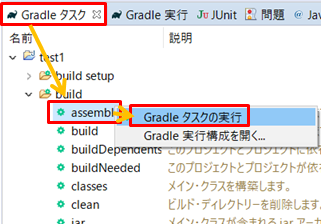
2.「Gradle実行」タブで処理の時間を確認できます。
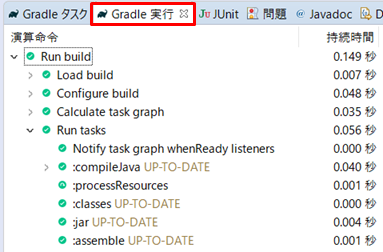
3.bin配下にclassファイルが作成されます。
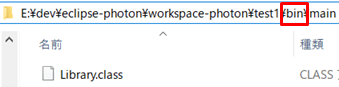
テストを実行する
Gradleでテストを実行します。
「Gradleタスク」タブの「verification」→「test」を右クリックして「Gradleタスクの実行」をクリックするとユニットテストが行われます。
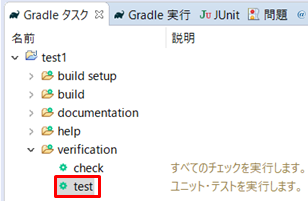
2.テストの結果は、build\reports配下にあります。
index.htmlをブラウザで開きます。
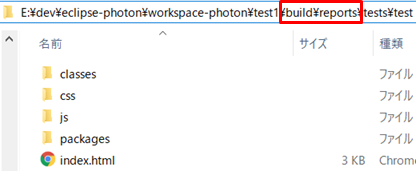
3.以下は、エラーがない場合の表示です。
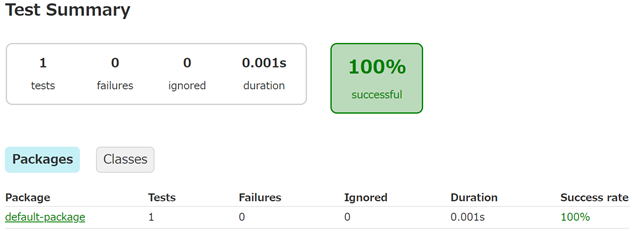
4.以下は、エラーがあったときの表示です。
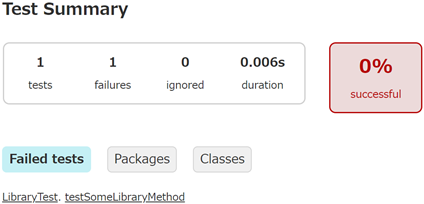
jarファイルを作成する
1.「Gradleタスク」タブの「jar」を右クリックして「Gradleタスクの実行」をクリックするとjarを出力します。
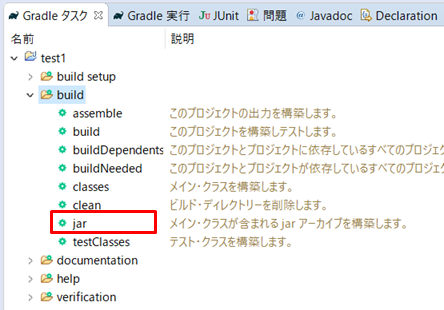
2.jarファイルは、build\libs配下にあります。
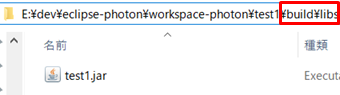
関連の記事
